印刷後にロール紙をカットする
プリンターの設定によって、排紙したときのロール紙のカット方法は異なります。
イジェクトカット(用紙表面に傷が付く場合/インクの乾燥を待つ場合)
 重要
重要
-
幅の広い用紙をイジェクトカットするときは、用紙を2人で支えてください。用紙が落下すると、印刷物に傷を付ける原因になります。
-
カットする前に印刷物を支えるときは、用紙を持ち上げないでください。用紙が浮き上がると、印刷品質が低下したり、切断面がみだれる場合があります。
-
印刷する
印刷が終わると、カットされずに自動的に停止します。
-
印刷物が落下しないように下から支えながら、[用紙をカットする]を選び、ロール紙をカットする
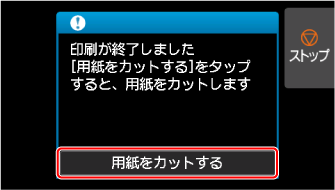
ユーザーカット(カッターブレードでカットできない用紙の場合)
-
印刷する
印刷が終わると、停止します。
-
[用紙を送る]を選ぶ
カットする位置まで自動的に用紙が送られ、停止します。
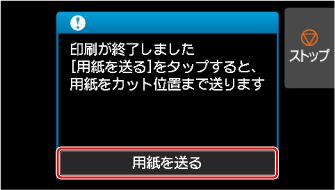
-
手動でロール紙をはさみなどでカットする
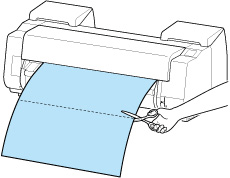
-
[OK]を選ぶ
ロール紙が巻き戻され、自動的に止まります。
ユーザーカット(用紙先端にプリントヘッドがこすれる用紙の場合)
-
ホーム画面で用紙設定表示部を選ぶ

-
給紙口を選ぶ

-
[フィード/カット]を選ぶ
-
[送り出す]、[巻き戻す]をタップ、またはタッチして、用紙先端を(A)の位置に合わせる
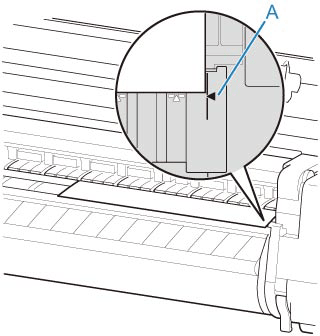
-
印刷する
印刷が終わると、停止します。
-
[用紙を送る]を選ぶ
カットする位置まで自動的に用紙が送られ、停止します。
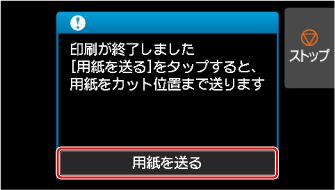
-
手動でロール紙をはさみなどでカットする
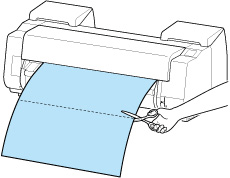
-
[OK]を選ぶ
ロール紙が巻き戻され、自動的に止まります。
